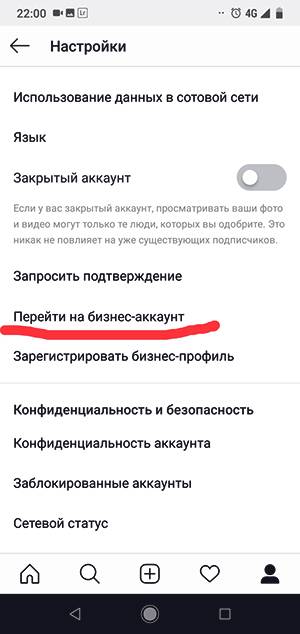Как создать группу в Instagram – GmodZ.ru
Социальные сети, такие как Instagram, позволяют вам делиться публикациями и историями, а также общаться с друзьями. Однако некоторые варианты, такие как создание группы в Instagram, не столь прозрачны.
Если вы хотите узнать, как чтобы создать группу в Instagram, эта статья поможет вам. Кроме того, вы найдете советы и рекомендации по использованию групп Instagram, навигации по настройкам и другую полезную информацию.
Больше не утруждайте себя отправкой множества отдельных сообщений, вместо этого создавайте группы IG.
Начало работы
Возможно, у вас уже есть приложение Instagram на телефоне, но не забывайте регулярно его обновлять. Это обеспечит оптимальную работу приложения. Вот ссылки на Google Play Store и Apple App Store, которые помогут вам сэкономить время.
Обратите внимание, что браузерная версия Instagram не поддерживает прямой обмен сообщениями, не говоря уже о создании групповых чатов. Мы бы полностью избегали этого, если только вам не нужно быстро просмотреть чью-то публикацию или историю на компьютере.
Причина, по которой группы в Instagram используются редко, заключается в том, что эта функция по какой-то причине скрыта. Вам нужно прыгать через обручи, чтобы найти группы, но как только вы это сделаете, все будет довольно просто. Чтобы помочь вам в этом, мы покажем вам весь процесс шаг за шагом.
Как создать группу в Instagram
Давайте перейдем непосредственно к делу. Чтобы создать группу в Instagram, выполните следующие действия:
- Запустите приложение Instagram на устройстве Android или iOS.
- Нажмите значок прямого сообщения в правом верхнем углу экрана.
- Нажмите значок «Создать группу» в правом верхнем углу экрана. .
- Просмотрите список рекомендуемых людей и коснитесь кружков рядом с ним. к своим именам, чтобы добавить их.
- Вы также можете нажать на строку поиска и ввести имена людей вы хотите добавить – это зависит от вас.
- После добавления так или иначе коснитесь параметра “Чат” в правом верхнем углу экрана.

- Группа не будет создана, пока вы не отправите первое сообщение. Затем вы можете назвать группу, и другие люди будут уведомлены о сообщениях и существовании группы.
Настройки группового чата в Instagram
- Запустите приложение IG.
- Нажмите на личные сообщения.
- Выберите групповые чаты, к которым вы хотите получить доступ.
- Нажмите на значок “Просмотреть участников группы” кнопку.
- Прокрутите вниз и нажмите «Добавить людей» (значок большого плюса).
- Свободно добавляйте новых участников в любое время вам нравится.
Вы найдете много других отличных вариантов на этой странице . Вы можете отключить сообщения, отдельных участников или даже покинуть или завершить чат. Эти параметры находятся в нижней части страницы настроек группового чата.
Кроме того, есть вкладка «Общие», на которой вы увидите все медиафайлы, которыми поделились с группой (изображения и видео). Другие участники группы могут свободно добавлять людей в группу, если вы не включите параметр «Запрос на одобрение для присоединения».
Далее вы (будучи администратором группы) можете одобрить всех новых участников до присоединения.
Параметры группового чата в IG
Это были настройки, а как насчет опций? Групповые чаты функционируют почти так же, как и прямой обмен сообщениями один на один. Вы можете отправлять аудио- и видеозаписи (фото или видео), добавлять документы и файлы, стикеры или отправлять сообщения.
Дополнительно можно начинать видеозвонки с группой, что не рекомендуется при наличии задействовано слишком много людей. Обратите внимание, что для видеозвонков вам потребуется стабильное и быстрое подключение к Интернету.
Когда вы что-то отправляете, вы увидите, кто из участников видел эту публикацию. Он будет мгновенно обновляться всякий раз, когда вы подключаетесь к Интернету. По логике вещей, вам нужно постоянное подключение к Интернету, чтобы общаться в группах, а также отправлять любые файлы или фотографии.
По логике вещей, вам нужно постоянное подключение к Интернету, чтобы общаться в группах, а также отправлять любые файлы или фотографии.
И последний совет: вы можете отменить отправку сообщения в групповом чате. Просто нажмите и удерживайте сообщение, которое хотите удалить, и нажмите «Отменить отправку сообщения». Это классная анимация, из-за которой сообщение исчезает.
Совет на прощание
Теперь вы можете отправлять текстовые сообщения в группах в Instagram. Обратите внимание, что в одном групповом чате может одновременно находиться только 32 человека. Этого должно быть достаточно для любой большой группы друзей, одноклассников, коллег и т. д. Поскольку все в группе могут видеть, что вы отправляете, рекомендуется соблюдать осторожность.
В основном все, что относится к прямому обмена сообщениями относится и к групповым сообщениям. Получайте удовольствие, экспериментируя со всеми интересными функциями групповых чатов. Или, может быть, вы думаете, что Instagram должен улучшить видимость групп в целом.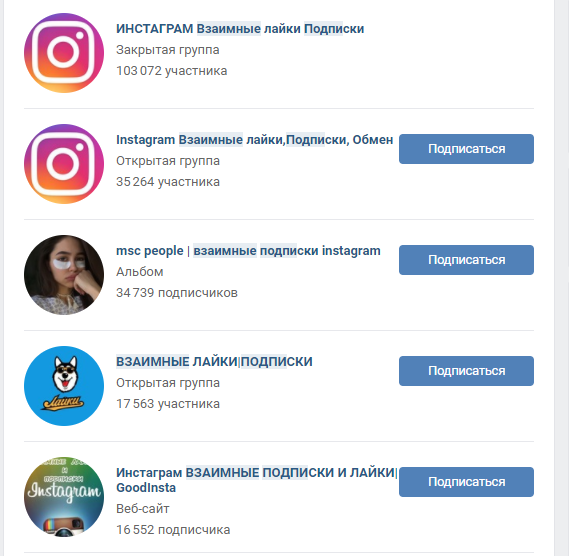 Сообщите нам свое мнение в разделе комментариев ниже.
Сообщите нам свое мнение в разделе комментариев ниже.
class=”comment-reply-title”>
Создаем группу в Instagram
Опубликовано: Автор: Артём Чёрный
Многие социальные сети позволяют своим пользователям объединяться в группы по разным тематикам. В Инстаграме это тоже можно реализовать, правда, немного иным образом, чем в других социальных сетях. Однако в самой социальной сети такого понятия как группа или сообщество не существует, но это не мешает пользователям объединяться в группы по интересам.
Содержание
- Как создать группу в Instagram
- Этап 1: Регистрация аккаунта
- Этап 2: Перейти на бизнес-аккаунт
- Этап 3: Заполнение личной информации
- Этап 4: Ведение группы
Как таковую группу или сообщество вы создать не сможете, но зато можете создать отдельный аккаунт, который будет посвящен той или иной тематике. В социальной сети предусмотрено два типа аккаунта: обычный и бизнес. Второй типа аккаунта больше как раз подходит для групп или публичных личностей, но не во всех случаях.
Второй типа аккаунта больше как раз подходит для групп или публичных личностей, но не во всех случаях.
Перейдем непосредственно к созданию второго аккаунта, который и будет использоваться в качестве группы.
Примечательно, что на одни и те же контактные данные можно регистрировать по несколько аккаунтов в Instagram, поэтому вам необязательно заводить несколько номеров телефона или ящиков электронной почты.
Далее рассмотрим процесс создания группы в Instagram в несколько этапов.
Этап 1: Регистрация аккаунта
В первую очередь вам требуется зарегистрировать новый аккаунт, который будет выступать в качестве вашей группы в этой социальной сети. Мы рассмотрим регистрацию дополнительного аккаунта с использованием номера мобильного телефона:
- Выполните выход из своего текущего аккаунта. Для этого перейдите в профиль, нажав по иконке вашей главной фотографии в нижней части интерфейса.
- Нажмите по иконке меню и перейдите в настройки, используя иконку шестеренки.
 Долистайте страницу с настройками до блока “Входы”. Нажмите по ссылке “Выйти из аккаунта your_name”.
Долистайте страницу с настройками до блока “Входы”. Нажмите по ссылке “Выйти из аккаунта your_name”. - Теперь можно переходить непосредственно к процессу регистрации. Для этого нажмите в нижней части по кнопке “Зарегистрироваться с помощью номера телефона”.
- Введите номер телефона, на который собираетесь зарегистрировать новый аккаунт. Можно вводить номер телефона даже если он уже используется другим аккаунтом. По умолчанию Инстаграм сам подбирает код страны, а от вас требуется только ввести номер телефона в 10-значном формате.
- На указанный вами номер телефона придет сообщение с кодом подтверждения, который нужно вписать в специальное поле. Введите полученный код и нажмите “Далее” для продолжения.
- От вас потребуется заполнить основную информацию об аккаунте:
- В поле “Имя и фамилия” пропишите название группы;
- В поле “Имя пользователя” придумайте никнейм для аккаунта группы;
- В поле “Пароль” задайте пароль для доступа к созданному аккаунту.

- Дополнительно вы можете загрузить главную фотографию группы или отложить этот момент на потом.
Этап 2: Перейти на бизнес-аккаунт
Многие группы, особенно, если они посвящены продаже или представляют какую-нибудь компанию являются бизнес-аккаунтами. Мы рекомендуем совершить переход до того момента, как вы заполните основную информацию о группе и начнете выкладывать в ней посты.
Читайте также:
Смотрим гостей у профиля в Instagram
Добавляем место в Instagram
Удаление истории поиска в Instagram
Создание активной ссылки в Instagram
Процесс перехода выглядит так:
- Предварительно вам придется создать бизнес-страницу или группу в Facebook. Ее потом потребуется привязать к профилю Инстаграм. Про то, как создать группу в Facebook мы писали отдельную статью, поэтому процесс создания не будем рассматривать здесь.
- Перейдите в настройки своего профиля в Instagram и найдите пункт “Связанные аккаунты” или “Публикация в других аккаунтах” (для версии на Android).

- Среди перечня доступных социальных сетей выберите Facebook.
- На экране загрузится окно авторизации, в котором вам следует указать свои учетные данные от коммерческого аккаунта.
- Теперь можете вернуться к главному окну настроек раздела “Аккаунты”. Там найдите и воспользуйтесь параметром “Переключиться на профиль компании”.
- Далее нужно выполнить повторную привязку аккаунта. Instagram к профилю Facebook.
- Предоставьте все запрашиваемые разрешения. После этого тип вашего аккаунта сменится на “бизнес”.
Создание группы с бизнес-аккаунтом в Instagram совершенно необязательная процедура, но она позволит получить больше заказов с группы, если вы что-то продаете с ее помощью. Если же вы создали просто что-то вроде группы по интересам, то этот этап можете вообще пропустить.
Этап 3: Заполнение личной информации
Сама по себе группа в Instagram уже создана, но вам нужно заполнить ее основной информацией. Пока на этапе регистрации вы указали только название и, возможно, еще загрузили главную фотографию. Если вы ее не установили до сих пор, то мы настоятельно рекомендуем это сделать. В противном случае вашу группу никто не будет узнавать. У уже готового профиля главная фотография меняется по следующей инструкции:
Если вы ее не установили до сих пор, то мы настоятельно рекомендуем это сделать. В противном случае вашу группу никто не будет узнавать. У уже готового профиля главная фотография меняется по следующей инструкции:
- Перейдите в сам профиль, нажав по иконке в нижней правой части экрана.
- Там воспользуйтесь кнопкой “Редактировать профиль”.
- Затем используйте кнопку “Сменить фото профиля”. Если ничего загружено не было, то просто нажмите по иконке в виде фотокамеры.
- На экране появится меню с выбором источников на телефоне, откуда можно загрузить главную фотографию. Обратите внимание, что есть возможность импортировать фото из социальных сетей. Для примера мы загрузим фотографию из галереи устройства.
- В открывшемся окошке галереи выберите фотографию, которую собираетесь использовать в качестве основной.
- Откроется редактор. Там можно выбрать обрезку фотографии, наложить на нее фильтр, если в этом есть необходимость. Когда все будет сделано, воспользуйтесь кнопкой “Готово” для перехода к дальнейшему этапу редактирования.

Также вам потребуется заполнить более подробно личную информацию о группе помимо ее названия. Во многом это похоже на добавление главной фотографии:
- Снова откройте страницу своего профиля. Там воспользуйтесь кнопкой “Редактировать профиль”.
- Пропишите информацию о группе: имя, краткое описание, ссылку на официальный сайт. В поле с информацией “О себе” рекомендуется указывать как можно больше данных, так как это может помочь вам в будущем в продвижении группы. Если описание позволяет, то можно даже использовать 1-2 хэштега в тему.
- В блоке «Информация о компании» будет отображена информация, указанная вами при создании коммерческой страницы на Facebook. При необходимости, она может быть отредактирована. Если вы не привязывали страницу Facebook и решили не делать бизнес-аккаунт, то данного блока у вас не будет.
- В блоке “Личная информация” можно указать какие-либо дополнительные средства для связи и пол. Собственно, для ведения группы заполнение данного блока совершенно необязательно.

- Завершив с вводом личной информации нажмите кнопку “Готово”.
Этап 4: Ведение группы
Теперь вам требуется набрать первых подписчиков и опубликовать свои первые посты, чтобы окончательно задать тематику для сообщества и стилистику оформления постов. Мы можем дать только несколько советов, которые могут помочь в продвижении аккаунта:
- Используйте хэштеги. К каждому новому посту желательно прописывать хэштеги. Они помогут вам набирать новую аудиторию, а также позволят лучше ранжировать посты в ленте рекомендаций Instagram. Однако хэштеги должны быть полностью подходящими по смыслу. В противном случае от Инстаграма можно получить ограничения на показ постов, что на первых этапах развития может очень плохо сказаться на группе.
- Регулярно публикуйте посты. Инстаграм и ваши подписчики должен видеть, что вы регулярно публикуете посты. Главное здесь именно регулярность, а не частота. Пост можно публиковать раз в неделю, но зато делать его качественным и интересным для аудитории.
 В таком случае вы тоже сможете так или иначе продвигаться.
В таком случае вы тоже сможете так или иначе продвигаться. - Не подписываться на кого попало. В идеале аккаунт вашей группы должен быть подписан только на другие тематические группы и то в ограниченном количестве — количество подписок не должно превышать ⅓ от количества ваших подписчиков. В противном случае алгоритм Инстаграма может посчитать, что вы просто подписываетесь на всех подряд для продвижения и ввести в адрес вас санкции.
- Не используйте без серьезной необходимости инструмент по накрутке лайков и подписчиков. Если их использовать очень редко, то это вряд ли будет грозить серьезными последствиями, но вот при злоупотреблении вы рискуете получить теневой бан от Инстаграма. Это очень негативно повлияет на ваше продвижение в будущем.
- Продвигайтесь только легальными способами: реклама, коллабы с другими группами, конкурсы. Однако для успешной рекламной компании вам потребуется все равно заполнить хоть каким-то контентом свой профиль и хорошо знать свою целевую аудиторию.

Это были все основные этапы создания группы в Instagram. Помните, что вы можете создавать несколько аккаунтов, используя один и тот же номер телефона, поэтому проблем при создании новых групп у вас быть не должно.
Как создать группу в инстаграме? 2023 [Простой процесс]
Акшита Дахия
Вам также интересно узнать, что Как создать группу в instagram? Если да, то вы попали на нужную страницу, чтобы получить пошаговую процедуру создания группы insta.
Подобно Facebook, Telegram и WhatsApp, также можно создать группу в Instagram. Процесс отличается, но вы можете очень легко создать группу в Instagram, выполнив шаги, которые мы обсудим в этой статье.
Создавая группу в Instagram, пользователи значительно экономят свое время и энергию. Они могут отправлять сообщения, фотографии, сообщения, ролики и видео нескольким пользователям одновременно.
Таким образом, они не чувствуют разочарования, с которым они могут столкнуться, отправляя одинаковые сообщения, фотографии, видео и реалы пользователям по отдельности.
Команда Instagram упорно работает над созданием интеллектуальной платформы для пользователей, чтобы она стала крупнейшей платформой для социальных сетей.
Таким образом, это дает пользователям возможность создать группу в Instagram, чтобы они могли использовать учетную запись наилучшим образом.
К концу страницы вы сможете создать группу в Instagram, а также сможете управлять ею и использовать ее. Итак, продолжайте с ним.
Содержание
- 1 Что такое групповой чат Instagram?
- 2 Можно ли создать групповой чат в Instagram?
- 3 Как создать группу в Instagram?
- 4 Как подружиться в Instagram (Добавить кого-нибудь)?
- 5 Как изменить название группы в Instagram?
- 6 Как удалить кого-то из группы Instagram
- 7 Как сделать администратором кого-то в Insta Group?
- 8 Как делать видеозвонки в группе Instagram?
- 9 Часто задаваемые вопросы о группе Instagram
- 9.
 1 Как включить подтверждение, необходимое для присоединения к группе Instagram?
1 Как включить подтверждение, необходимое для присоединения к группе Instagram? - 9.2 Как выйти из чата Instagram?
- 9.3 Каков лимит группового чата в Instagram?
- 9.4 Как создать группу в Instagram 2022?
- 9.5 Могу ли я поделиться ссылкой для приглашения в группу Instagram?
- 9.6 Как изменить фото группы в Instagram?
- 9.7 Сколько участников могут общаться в видеочате в Instagram?
- 9.8 Как удалить администратора из группового чата в Instagram?
- 9.
- 10 Подведение итогов
Что такое групповой чат Instagram?
Если вы хотите вести групповой чат в Instagram, вам необходимо создать группу в Instagram. Первое, что вы должны иметь в виду, это то, что вы можете добавить в группу только 32 пользователя Instagram.
Ограничение накладывается только на количество пользователей Instagram, которых вы можете добавить в группу. Но нет ограничений на количество групп Instagram, которые вы можете создать, используя свою учетную запись Instagram.
Таким образом, вы можете вести групповой чат в Instagram с 32 пользователями Instagram одновременно. Но если вы хотите сделать групповой видеочат в Instagram, то одновременно это могут сделать только 6 пользователей.
Можно ли создать групповой чат в Instagram?
Да, вы можете создать групповой чат в Instagram, добавив в группу не более 32 пользователей Instagram. Таким образом, вы сможете легко начать разговор в группе по любому вопросу.
Вы можете отправлять свои фотографии, сообщения и видео участникам группы. Вы получите максимальную выгоду, создав групповой чат в Instagram.
Вы сможете легко получить доступ ко всем участникам, не тратя время и энергию напрасно.
Как создать группу в Instagram?
Если вы хотите создать семейную группу, группу друзей, бизнес-группу и любую другую группу в Instagram, то вам не стоит об этом беспокоиться. Мы расскажем вам, как это сделать.
Если вы хотите создать группу в Instagram, используя настольный компьютер/ноутбук вместо Android/iPhone, вам необходимо выполнить ту же процедуру.
Просто выполните следующие шаги для создания группы в Instagram:
- Шаг 1: Введите имя пользователя/адрес электронной почты и пароль, чтобы войти в свою учетную запись Instagram.
- Шаг 2: Нажмите на значок мессенджера на главной странице.
- Шаг 3: Затем нажмите на значок карандаша, чтобы перейти на следующую страницу для создания группы.
- Шаг 4: Выберите друзей из списка, чтобы отправить новое сообщение сразу нескольким пользователям. Вам нужно выбрать как минимум 2 пользователей для группового чата. А максимальное количество друзей, которых вы можете включить в группу Instagram, — 32.
- Шаг 5: Затем введите сообщение, коснувшись опции чата в правом верхнем углу.
- Шаг 6: Вернитесь в основной раздел чата Instagram и назовите группу.
Как подружиться в Instagram (Добавить кого-нибудь)?
Если вы хотите добавить друзей в группу Instagram, вам необходимо выполнить шаги, указанные ниже:
- Шаг 1: Откройте свою учетную запись Instagram и нажмите на значок мессенджера, который указан по адресу верхний правый угол.

- Шаг 2: Откройте ту группу Instagram, в которую вы хотите добавить людей.
- Шаг 3: Нажмите на опцию «Просмотреть участников группы», затем прокрутите экран вниз
- Шаг 4: Нажмите на «Добавить людей», затем выберите имя пользователя, которому вы хотите чтобы добавить в свою группу в Instagram.
- Шаг 5: После выбора друзей нажмите «Готово», чтобы подтвердить процесс.
Как реагировать на сообщения в инстаграме?
Как изменить название группы в Instagram?
Если вы хотите изменить имя группы в Instagram, вам необходимо выполнить следующие шаги:
- Шаг 1: Откройте свою учетную запись Instagram и нажмите на значок мессенджера.
- Шаг 2: Нажмите на название группового чата и нажмите на значок i в правом верхнем углу, чтобы перейти на следующую страницу.

- Шаг 3: Под настройками чата вы увидите свое недавнее название группы.
- Шаг 4: Удалите это имя группы и введите новое имя по вашему выбору.
- Шаг 5: Нажмите «Готово», чтобы подтвердить процесс.
Как поделиться ссылкой на профиль в Instagram?
Как удалить кого-то из группы Instagram
Если вы хотите, чтобы любой пользователь Instagram был удален из группы, чтобы он / она не мог получить доступ к групповому разговору в будущем, вы должны следовать шаги, которые приведены ниже:
- Шаг 1: Перейдите в свою группу Instagram и нажмите на участников группы.
- Шаг 2: Найдите того участника группы, которого вы хотите удалить из чата Instagram.
- Шаг 3: Рядом с его/ее именем пользователя вы увидите значок с тремя точками.
- Шаг 4: Нажмите на этот значок и выберите опцию «Удалить пользователя».
 0086
0086Как сделать администратором кого-то в Insta Group?
Как и в группе WhatsApp, вы можете создать несколько администраторов в группе Insta. Следуйте следующей процедуре, чтобы узнать, как сделать администратором кого-то в группе Insta:
- Шаг 1: Нажмите на значок мессенджера в учетной записи Instagram.
- Шаг 2: Нажмите «Участники группы», чтобы получить список участников группы.
- Шаг 3: Выберите члена группы, которого вы хотите сделать администратором.
- Шаг 4: Нажмите на значок с тремя точками и выберите опцию «Назначить администратором».
Как делать видеозвонки в группе Instagram?
Если вы хотите сделать групповой видеозвонок в Instagram, вы можете сделать это только с максимальным количеством участников группы 6, включенных в вашу группу.
Ниже приведены шаги для начала группового видеозвонка в группе Instagram:
- Шаг 1: Нажмите на тот групповой чат Instagram, который вы хотите выбрать для видеозвонка.

- Шаг 2: Нажмите на значок видеозвонка.
- Шаг 3: Выберите тех членов группы, которые будут участвовать в групповом видеозвонке. Вы можете выбрать не более шести участников.
- Старт 4: После этого вы сможете совершать видеозвонки.
Часто задаваемые вопросы в группе Instagram
Как включить подтверждение, необходимое для присоединения к группе Instagram?
Если вы хотите включить подтверждение, необходимое для присоединения к группе Instagram, вам следует посетить раздел настроек этой конкретной группы, нажав значок «i». Затем вы получите опцию «Требуется одобрение для присоединения». Включите переключатель, указанный против этой опции.
Как выйти из чата Instagram?
Если вы хотите выйти из чата в Instagram, вам нужно перейти в настройки своей группы, нажав значок «i» в правом верхнем углу страницы группового чата. Прокрутите его вниз и получите опцию «Выйти из чата» внизу.
 Нажмите на нее, чтобы выйти из чата в группе.
Нажмите на нее, чтобы выйти из чата в группе.Каков лимит группового чата в Instagram?
В отличие от WhatsApp, в Instagram существует ограничение на групповой чат. Только 32 члена группы могут общаться в учетной записи Instagram. Поэтому можно сказать, что в группу можно включить не более 32 пользователей.
Как создать группу в Instagram 2022?
Создать группу в Instagram 2022 очень просто. Для этого выполните шаги, указанные ниже:
Шаг 1: Во-первых, нажмите на значок мессенджера.
Шаг 2: Затем нажмите на значок карандаша в правом верхнем углу раздела мессенджера.
Шаг 3: Выберите друзей, которых хотите добавить в группу.
Шаг 4: Нажмите на опцию «чат» в правом верхнем углу страницы.
Шаг 5: Введите сообщение, чтобы создать группу.
Шаг 6: Введите имя группы.Могу ли я поделиться ссылкой для приглашения в группу Instagram?
Нет, вы не можете поделиться ссылкой для приглашения в группу Instagram с другими.
 Если вы хотите добавить кого-то, включите его/ее в свой следующий список. После этого вы сможете добавить своего друга в группу Instagram.
Если вы хотите добавить кого-то, включите его/ее в свой следующий список. После этого вы сможете добавить своего друга в группу Instagram.Как изменить групповое фото в Instagram?
Чтобы изменить фото группы в Instagram, нажмите на значок группы в мессенджере. Затем перейдите в настройки, нажав значок «i». Вы получите возможность изменить групповое фото. Нажмите на эту опцию, чтобы выбрать фотографию из галереи. Вы можете сделать снимок с помощью камеры, чтобы изменить групповое фото.
Сколько участников могут общаться в видеочате в Instagram?
Если вы хотите организовать групповой видеочат в Instagram, вы можете сделать это только с шестью участниками в приложении Instagram. Во время видеозвонка участников может быть меньше шести, но не больше шести.
Как удалить администратора из группового чата в Instagram?
Если вы хотите удалить администратора из группового чата в Instagram, то перейдите в список участников группы и найдите там его имя пользователя.
 Нажмите на значок с тремя точками напротив его/ее имени пользователя. Нажмите на опцию удаления администратора, чтобы удалить его/ее.
Нажмите на значок с тремя точками напротив его/ее имени пользователя. Нажмите на опцию удаления администратора, чтобы удалить его/ее.Подведение итогов
Наконец, прочитав статью, вы бы узнали, что как создать группу в инстаграме ? и сделать другие важные настройки, связанные с группой instagram.
Упоминаются все важные запросы, которые необходимы, если у вас есть группа в любой социальной сети, например, Как подружиться в Instagram (Добавить кого-то)?,
Как обновить имя группы в Instagram?, Как выйти из кого-либо из группы Instagram?, Как создать администратора в группе Instagram? Как сделать видеозвонок в группе Insta?
Просмотров: 0
Как создать групповой чат в Instagram?
Возможно, вы использовали Instagram на своем смартфоне в прошлом или используете до сих пор, не так ли? Если вы это сделаете, вы, возможно, столкнулись с прямым обменом сообщениями с друзьями, поскольку это очень захватывающая функция. Несмотря на эти преимущества, в Instagram есть серая область, в которой вы не можете отправить один пост нескольким друзьям напрямую через Instagram.
 Здесь вам на помощь пришел чат IG Group. В этом блоге мы рассмотрим, как он решает проблемы с обменом сообщениями в Instagram.
Здесь вам на помощь пришел чат IG Group. В этом блоге мы рассмотрим, как он решает проблемы с обменом сообщениями в Instagram.Как создать группу в Instagram? Читайте дальше, чтобы получить ответ.
Знакомство с групповым чатом Instagram
Платформы социальных сетей упростили наше общение и обмен идеями с друзьями, семьей и сообществом. Instagram — лучший пример в этой категории, где вы не только делаете ролики, но и можете направлять сообщения сверстникам. Это приложение для обмена фото/видео является чрезвычайно универсальным маркетинговым инструментом для бизнеса и очень привлекательной платформой социальных сетей для широкой публики.
Однако сегодня Instagram больше не является платформой для обмена фото/видео. С запуском некоторых новых функций, таких как «Групповой чат», бренд социальных сетей обновил свое определение. Групповой чат — один из удобных инструментов, недавно добавленных всемирно популярным приложением для обмена фотографиями и видео Instagram на своей платформе.

Ранее вы привыкли делиться публикацией, фото или видео в Instagram со своими друзьями по отдельности напрямую через обмен сообщениями, который должен был занимать много времени. Но теперь аналогичную задачу можно выполнять в групповом чате IG на ходу.
Одним нажатием вы можете поделиться одной публикацией или сообщением с несколькими друзьями в Instagram. Эта статья расскажет вам, как создать группу в Instagram, если вы впервые столкнулись с этим инструментом, но не знаете, с чего начать.
Пошаговое руководство по созданию группы в Instagram
Шаг: 1 Войдите в систему и нажмите «Сообщения».получить доступ к переднему порталу или «Домашней странице» вашей учетной записи Instagram.
1. Перемещайтесь по экрану и найдите опцию «Сообщение».
(Доступно в левой части экрана на настольных устройствах и в верхней правой части экрана на смартфонах)
2. Нажмите «Сообщение». Сделав это, вы получите список друзей или учетных записей IG, которым вы ранее отправляли сообщение.

(при нажатии некоторые могут не получить учетную запись IG или список друзей в этом разделе, если они недавно создали учетную запись IG или никогда не отправляли и не получали сообщения в Instagram)
Шаг 2. Выберите значок пера- В опции «Сообщение» вы получите интерфейс, как показано выше на изображении выше. Прямо под именем вашей учетной записи вы увидите список друзей, подписчиков или случайных учетных записей IG, которым вы когда-либо отправляли сообщения или получали сообщения.
- Здесь вам нужно выбрать значок «Перо», расположенный рядом с вашей учетной записью IG вверху.
Шаг 3. Выберите участников для включения (из подписчиков)
- В дальнейшем вы увидите список участников, предложенных исключительно Instagram, которые действительно являются вашими подписчиками или кем-то из ваших контактов в сообщениях IG.
- Используйте поля для подтверждения выбора, просто нажав на них.

- В дальнейшем выбранные учетные записи будут отображаться в поле выше.
- Нажмите «Далее», чтобы продолжить.
Шаг 4. Поиск участников для включения (из общедоступных)
это ни ваш подписчик, ни доступный в вашем предыдущем списке сообщений, следуйте шагам –
- Вручную введите имя учетной записи IG в поле (вы должны выбрать правильную учетную запись IG)
- Подтвердите выбор и нажмите кнопку «Далее».
Шаг 5: Введите сообщение
Ваш групповой чат IG будет наконец создан. Как вы можете видеть на рисунках выше, все участники, которых вы добавили в группу, теперь доступны по порядку на «основной» панели.
- Нажмите на эту недавно созданную группу, это откроет окно сообщения
- Напишите сообщение, используя окно сообщения
- Нажмите кнопку «Отправить»
- Ваше сообщение будет доставлено всем IG в группе
Количество активных людей в группе будет показано прямо под «Именем группы».
 ”
”Шаг 6: вложения, сообщения, видеозвонки и звонки Вы можете найти эту функцию, доступную рядом с именем группы, вверху в правом верхнем углу.
Под окном сообщения вы найдете несколько интерактивных надстроек (например, эмодзи, сердечко и мультимедиа для загрузки вложения). место.
Как выйти из группового чата в Instagram?
Ниже приведено краткое описание того, как выйти из группы в Instagram, если вы хотите выйти из группового чата.
Шаг 1. Выбрав значок (i)
Рядом с именем группы появится значок (i), нажмите на него. Это приведет вас на страницу IG, где вы сможете начать дальнейшие настройки.
Шаг 2. Выберите «Выйти из чата» или «Удалить чат». чат», вы выйдете из группы, и в дальнейшем вы больше не будете получать сообщения или уведомления из группового чата IG.
- При выборе «удалить чат» все действия, происходящие в групповом чате IG, будут удалены, кроме нашего собственного окна чата, но они по-прежнему будут видны в окне чата других участников группы.

Как добавить людей в групповой чат?
Если вы хотите добавить в группу больше людей, вы можете использовать приведенные ниже шаги –
Шаг 1: Выберите значок (i)
Просто войдите в свою учетную запись и перейдите к опции «сообщение». », а затем ваша «группа», в которую вы хотите добавить больше людей. В правом верхнем углу нажмите значок (i), чтобы перейти на страницу IG.
Шаг 2. Нажмите «Добавить людей»
На этой странице IG вы получите функцию «Добавить людей». Страница даже раскроет вам список членов, уже доступных в IG Group.
Шаг 3. Добавление людей
Сделайте тщательный выбор при добавлении новых людей в групповой чат IG и нажмите кнопку «Далее». Таким образом, вы, наконец, получите новых участников в недавно созданном групповом чате Instagram.
Удаление, блокировка человека из группы и создание нового администратора хотите передать права администратора группы IG кому-либо, выполните следующие действия –
Шаг 2.
 Выберите значок (…)
Выберите значок (…)
Шаг 3. Удалить из группы, сделать администратором или заблокировать
Выберите нужный вариант. Процесс удаления и блокировки будет выполняться индивидуально, чтобы вы не ошиблись в выборе.
Отключение звука групповых сообщений, вызовов и именных групп или перемещение группы
Если вы не хотите покидать группу, но также не хотите, чтобы групповое сообщение IG мешало вам в важный момент дня , вы можете попробовать следующие настройки.
Шаг 1: Выберите группу для настроек
Войдите в свою учетную запись IG, выберите «Сообщения», а затем войдите в свою группу.
Шаг 2: Выберите значок (i)
В правом верхнем углу рядом с вашей группой IG нажмите кнопку (i).
Шаг 3: Задайте настройки
На странице выше вы увидите «отключить звук сообщений», выбрав который отключит все уведомления о сообщениях из группового чата IG.
Прямо под ним вы увидите «уведомление об отключении звука», при выборе которого будут отключены все входящие звонки из IG Group.



 Долистайте страницу с настройками до блока “Входы”. Нажмите по ссылке “Выйти из аккаунта your_name”.
Долистайте страницу с настройками до блока “Входы”. Нажмите по ссылке “Выйти из аккаунта your_name”.

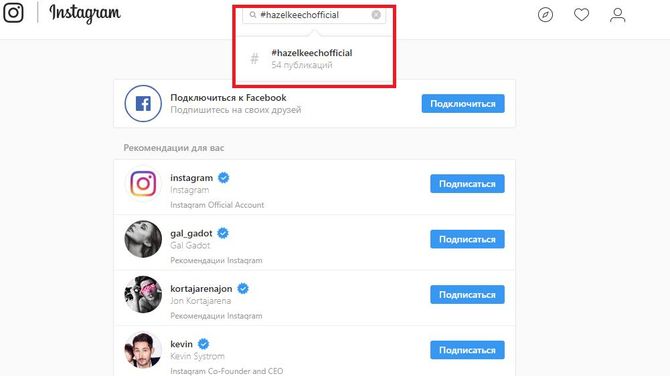

 В таком случае вы тоже сможете так или иначе продвигаться.
В таком случае вы тоже сможете так или иначе продвигаться.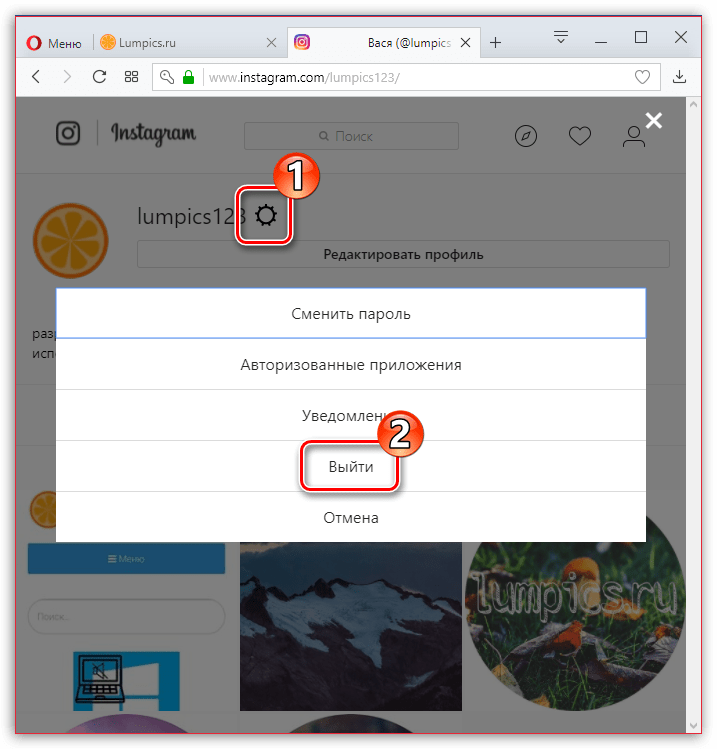
 1 Как включить подтверждение, необходимое для присоединения к группе Instagram?
1 Как включить подтверждение, необходимое для присоединения к группе Instagram?

 0086
0086
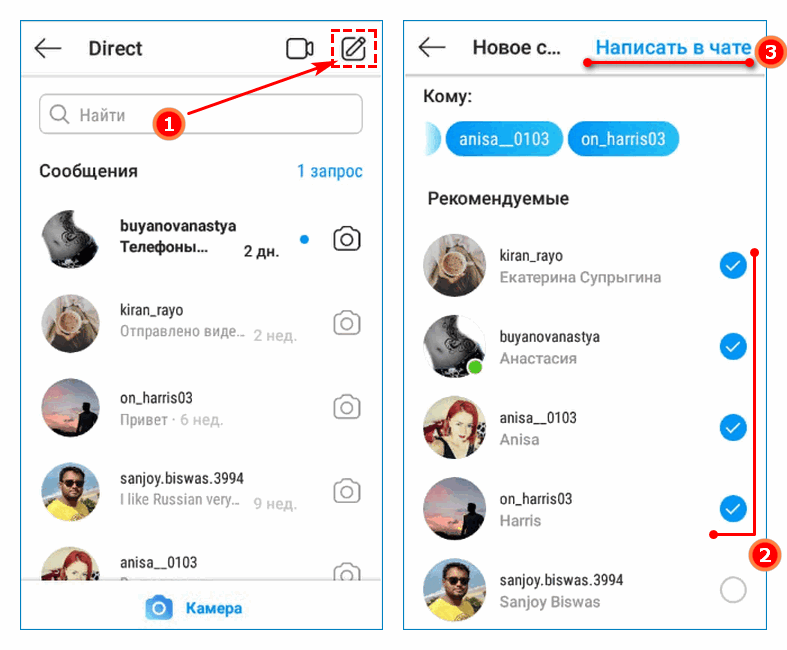 Нажмите на нее, чтобы выйти из чата в группе.
Нажмите на нее, чтобы выйти из чата в группе. Если вы хотите добавить кого-то, включите его/ее в свой следующий список. После этого вы сможете добавить своего друга в группу Instagram.
Если вы хотите добавить кого-то, включите его/ее в свой следующий список. После этого вы сможете добавить своего друга в группу Instagram. Нажмите на значок с тремя точками напротив его/ее имени пользователя. Нажмите на опцию удаления администратора, чтобы удалить его/ее.
Нажмите на значок с тремя точками напротив его/ее имени пользователя. Нажмите на опцию удаления администратора, чтобы удалить его/ее.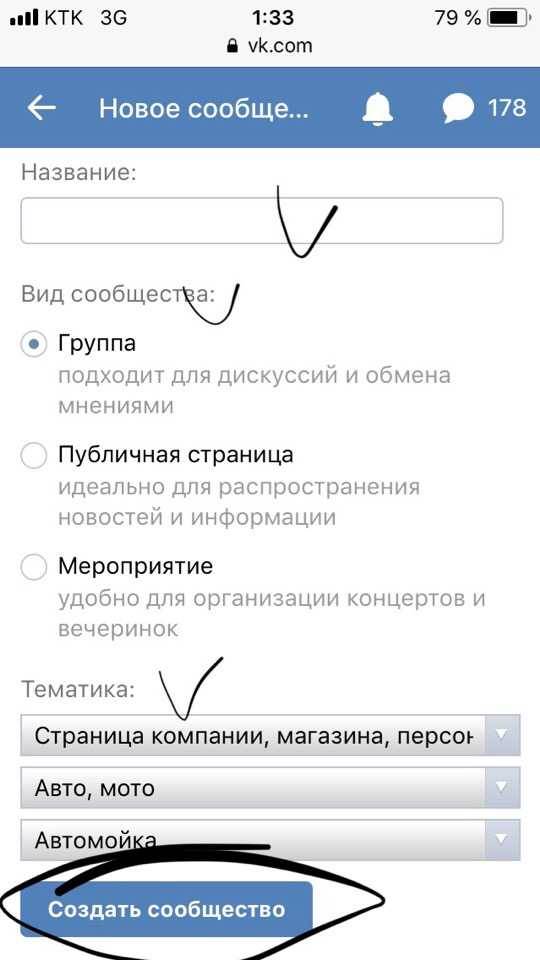 Здесь вам на помощь пришел чат IG Group. В этом блоге мы рассмотрим, как он решает проблемы с обменом сообщениями в Instagram.
Здесь вам на помощь пришел чат IG Group. В этом блоге мы рассмотрим, как он решает проблемы с обменом сообщениями в Instagram.


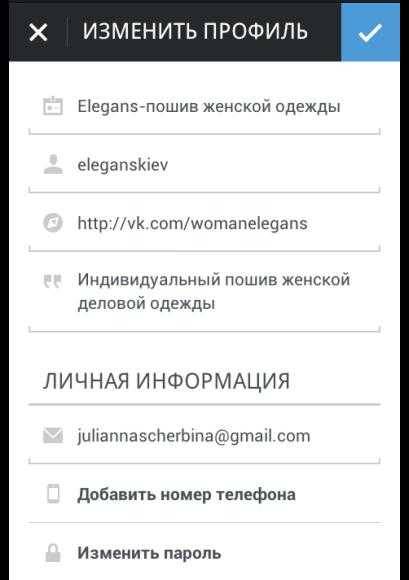 ”
”